Be Original

L'originale di questo tutorial lo trovate qui

Ringrazio Tati per avermi permesso di tradurre questo tutorial
Tutorial tradotto con psp 2020
Materiale qui
Tube della donna: Isa
Il resto del materiale è di Tati
Filtri usati qui: Unlimited 2 - Mehdi - Kiwi's - AP [Lines] - Bkg Designers sf10 IV - Bkg Designer sf10 I - Simple - Eye Candy 5 Impact

|
Porta con te la freccia per tenere il segno al tuo lavoro
|
Preparazione
Apri le due maschere in psp e riducile ad icona
Colori usati

1. Tavolozza dei materiali: colore di primo piano scuro #9e2017 (1) e colore di secondo piano chiaro #ffcf4f (3)
2. Configura in primo piano il gradiente stile radiale:

3. Apri il livello "TD_Canal_Alfa_Be_Original".
Finestra/Duplica.
Chiudi l'originale e andiamo a lavorare sulla copia.
Rinomina il livello "Raster 1".
4. Riempi con il gradiente di primo piano.
5. Effetti/Plug in/Unlimited 2/&<Bkg Designer sf10 I>/Cruncher: 90 / 20.
6. Effetti/Plug in/Unlimited 2/&<Bkg Designer sf10 I>/Cruncher: 72 / 20.
7. Livelli/Duplica.
8. Chiudi la visibilità di questo livello e posizionati su quello di sotto (Raster 1).
9. Effetti/Plug in/Unlimited 2/&<Bkg Designers sf10 IV>/<Lightburst...>:
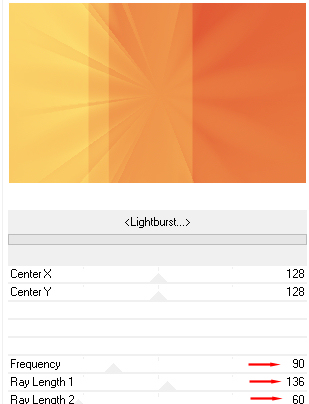
10. Effetti/Effetti d'immagine/Motivo unico:
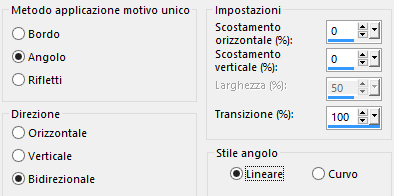
11. Regola/Messa a fuoco/Metti a fuoco.
12. Posizionati sul livello Copia di Raster 1 e riaprine la visibilità.
13. Effetti/Plug in/°v° Kiwi's Oelfilter/3.5 Promille con la configurazione predefinita.
14. Effetti/Effetti geometrici/Inclina:
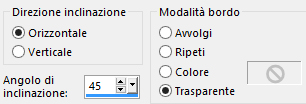
15. Effetti/Effetti di distorsione/Tasselli:
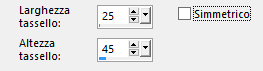
16. Effetti/Effetti di bordo/Aumenta.
17. Effetti/Effetti di distorsione/Stringi (o compressione): intensità 100.
18. Effetti/Effetti d'immagine/Motivo unico:
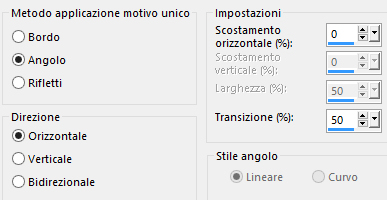
19. Effetti/Effetti 3D/Sfalsa ombra: 0 / 0 / 60 / 20 / colore #9e2017 (1).
20. Effetti/Plug in/Medi/Weaver:
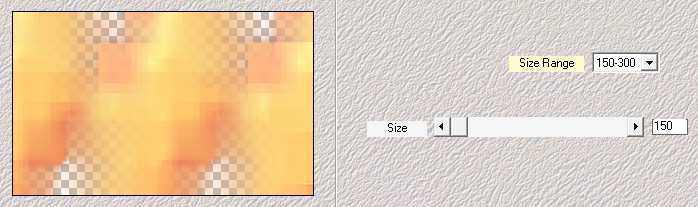
21. Regola/Messa a fuoco/Metti a fuoco.
22. Tavolozza dei materiali: colore di primo piano scuro #932b97 (5) e colore di secondo piano chiaro #2da6d7 (6)
23. Configura in primo piano il nuovo gradiente stile rettangolare:

Livelli/Nuovo livello raster.
Riempi con il gradiente di primo piano.
24. Effetti/Effetti di trama/Intessitura (colore #ffffff):
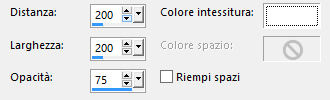
25. Effetti/Effetti di bordo/Aumenta.
26. Attiva lo strumento selezione rettangolo e scegli la selezione personalizzata:
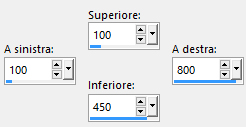
27. Selezioni/Modifica/Sfuma: 50 px.
28. Selezioni/Inverti.
29. Premi il tasto Canc della tua tastiera.
30. Deseleziona tutto.
31. Effetti/Effetti d'immagine/Motivo unico:
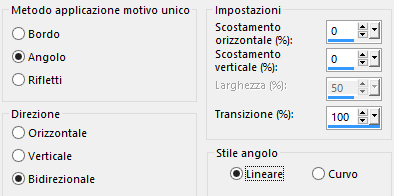
32. Abbassa l'opacità del livello a 50.
33. Immagine/Rifletti/Rifletti orizzontalmente.
34. Effetti/Effetti 3D/Sfalsa ombra: 0 / 0 / 60 / 20 / colore #ffffff.
35. Livelli/Nuovo livello raster.
Riempi con il colore #fbecc5 (4).
36. Livelli/Nuovo livello di maschera/Da immagine e scegli "TD_Mask1_Be_Original": spunta solo luminanza d'origine.
37. Livelli/Unisci/Unisci gruppo.
38. Effetti/Effetti 3D/Sfalsa ombra: 0 / 0 / 60 / 20 / colore #9e2017 (1).
39. Selezioni/Carica selezione/Da canale alfa e scegli "TD_BeOriginal_Sel1".
40. Livelli/Nuovo livello raster.
Riempi le selezioni con il colore #ff964d (2).
41. Deseleziona tutto.
42. Selezioni/Carica selezione/Da canale alfa e scegli "TD_BeOriginal_Sel2".
43. Effetti/Plug in/AP [Lines]/Lines-SilverLining:
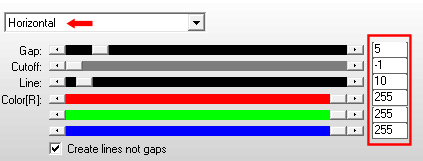
44. Deseleziona tutto.
45. Abbassa l'opacità del livello a 50.
46. Effetti/Effetti 3D/Sfalsa ombra: lascia i valori in memoria.
47. Apri l'elemento "TD_Deco1_Be_Original". Modifica/Copia e incolla come nuovo livello.
48. Attiva lo strumento puntatore (lettera k) e inserisci i seguenti valori per posizionare correttamente il tube:
Posizione X= 9,00 e Posizione Y= 35,00
Disattiva lo strumento puntatore cliccando su un qualsiasi altro strumento.
49. Tavolozza dei materiali: colore di primo piano scuro #9e2017 (1) e colore di secondo piano chiaro #ff964d (2)
Configura in primo piano il gradiente stile linerare:
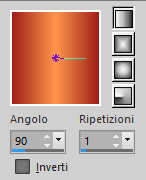
50. Selezioni/Carica selezione/Da canale alfa e scegli "TD_BeOriginal_Sel3".
51. Riempi la selezione con il gradiente di primo piano.
52. Effetti/Effetti artistici/Smalto:
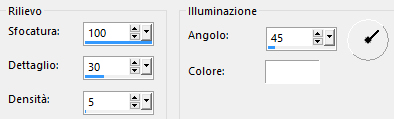
53. Effetti/Effetti di bordo/Aumenta.
54. Effetti/Plug in/Alien Skin Eye Candy 5 Impact/Glass: dal menù Settings in alto scegli il preset "Clear".
55. Deseleziona tutto.
56. Selezioni/Carica selezione/Da canale alfa e scegli "TD_BeOriginal_Sel6".
57. Riempi la selezione con il gradiente di primo piano.
58. Effetti/Effetti artistici/Smalto: lascia la configurazione in memoria.
59. Effetti/Effetti di bordo/Aumenta.
60. Effetti/Plug in/Alien Skin Eye Candy 5 Impact/Glass: lascia la configurazione in memoria.
61. Deseleziona tutto.
62. Tavolozza dei materiali: colore di primo piano scuro #932b97 (5) e colore di secondo piano chiaro #2da6d7 (6)
Configura in primo piano il gradiente stile linerare:
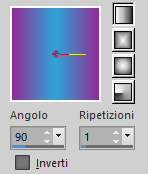
63. Selezioni/Carica selezione/Da canale alfa e scegli "TD_BeOriginal_Sel4".
64. Riempi la selezione con il gradiente di primo piano.
65. Effetti/Plug in/Alien Skin Eye Candy 5 Impact/Glass: lascia la configurazione in memoria.
66. Deseleziona tutto.
67. Selezioni/Carica selezione/Da canale alfa e scegli "TD_BeOriginal_Sel5".
68. Riempi la selezione con il gradiente di primo piano.
69. Effetti/Plug in/Alien Skin Eye Candy 5 Impact/Glass: lascia la configurazione in memoria.
70. Deseleziona tutto.
71. Apri l'elemento "TD_Deco2_Be_Original". Modifica/Copia e incolla come nuovo livello.
Non spostare.
72. Apri l'elemento "TD_Texto_Be_Original". Modifica/Copia e incolla come nuovo livello.
73. Attiva lo strumento puntatore (lettera k) e inserisci i seguenti valori per posizionare correttamente il tube:
Posizione X= 32,00 e Posizione Y= 19,00
Disattiva lo strumento puntatore cliccando su un qualsiasi altro strumento.
74. Effetti/Effetti 3D/Sfalsa ombra: 0 / 0 / 45 / 10 / colore #9e2017 (1).
75. Apri l'elemento "TD_Titulo_Be_Original". Modifica/Copia e incolla come nuovo livello.
76. Attiva lo strumento puntatore (lettera k) e inserisci i seguenti valori per posizionare correttamente il tube:
Posizione X= 610,00 e Posizione Y= 447,00
Disattiva lo strumento puntatore cliccando su un qualsiasi altro strumento.
77. Effetti/Effetti 3D/Sfalsa ombra: lascia i valori in memoria.
78. Livelli/Nuovo livello raster.
Riempi con il colore #fbecc5 (4).
79. Livelli/Nuovo livello di maschera/Da immagine e scegli "TD_Mask2_Be_Original": spunta solo luminanza d'origine.
80. Livelli/Unisci/Unisci gruppo.
81. Cambia la modalità di miscelatura del livello da normale a luce diffusa e abbassa l'opacità a 80.
82. Immagine/Aggiungi bordatura simmetrica di 1 px colore #9e2017 (1).
Immagine/Aggiungi bordatura simmetrica di 1 px colore #ff964d (2).
Immagine/Aggiungi bordatura simmetrica di 1 px colore #9e2017 (1).
Immagine/Aggiungi bordatura simmetrica di 15 px colore #ffffff.
Immagine/Aggiungi bordatura simmetrica di 1 px colore #9e2017 (1).
Immagine/Aggiungi bordatura simmetrica di 5 px colore #ff964d (2).
Immagine/Aggiungi bordatura simmetrica di 1 px colore #9e2017 (1).
Immagine/Aggiungi bordatura simmetrica di 43 px colore #ffffff.
83. Apri l'elemento "TD_Deco3_Be_Original". Modifica/Copia e incolla come nuovo livello.
84. Attiva lo strumento puntatore (lettera k) e inserisci i seguenti valori per posizionare correttamente il tube:
Posizione X= 19,00 e Posizione Y= 19,00
Disattiva lo strumento puntatore cliccando su un qualsiasi altro strumento.
85. Effetti/Plug in/Simple/Top Left Mirror.
86. Apri il tube della donna di tua scelta. Modifica/Copia e incolla come nuovo livello.
Ridimensiona se necessario e posiziona bene al centro.
Se usi il mio:
Attiva lo strumento puntatore (lettera k) e inserisci i seguenti valori per posizionare correttamente il tube:
Posizione X= 325,00 e Posizione Y= 17,00
Disattiva lo strumento puntatore cliccando su un qualsiasi altro strumento.
87. Effetti/Effetti 3D/Sfalsa ombra: 0 / 10 / 40 / 20 / colore #000000.
88. Aggiungi la tua firma.
89. Immagine/Aggiungi bordatura simmetrica di 1 px colore #9e2017 (1).
90. Immagine/Ridimensiona a 950 px di larghezza (tutti i livelli spuntato).
91. Regola/Messa a fuoco/Metti a fuoco.
92. Salva in formato jpeg.
Altra versione con tube di Franie Margot

Le vostre meraviglie - Grazie!
La mia tester Giorgia I versione

La mia tester Giorgia II versione

Annelie
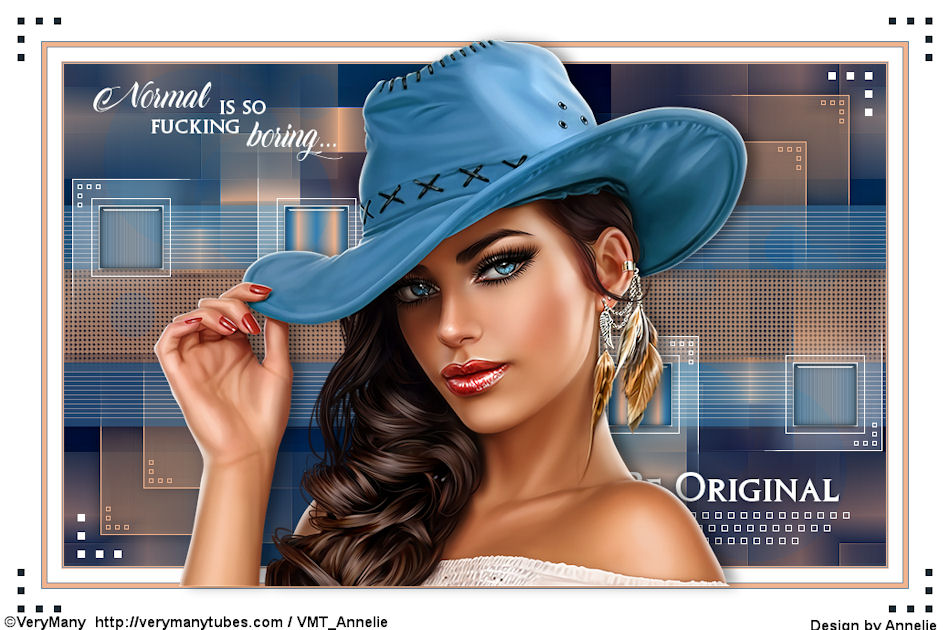
Rugiada

Tutorial tradotto da Byllina l'1 novembre 2020
Tradotti Tati
Home
|